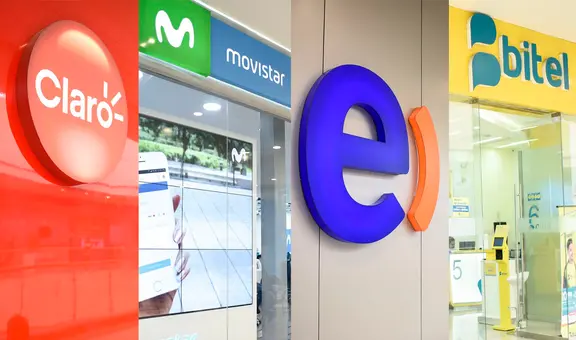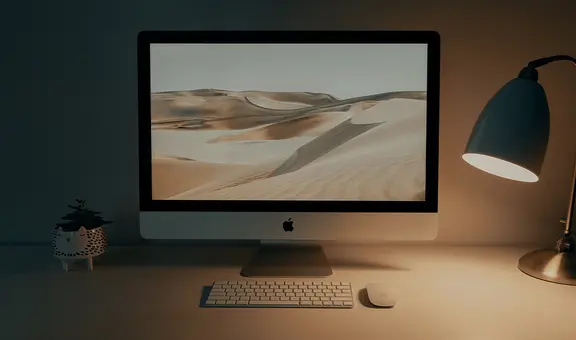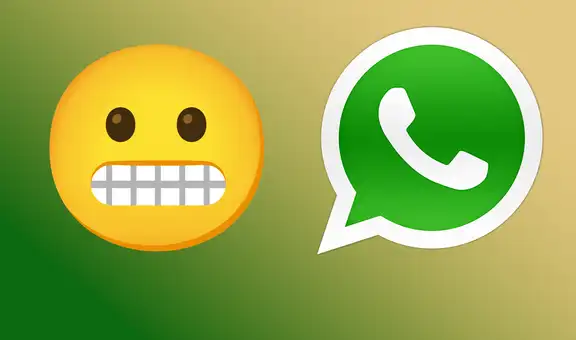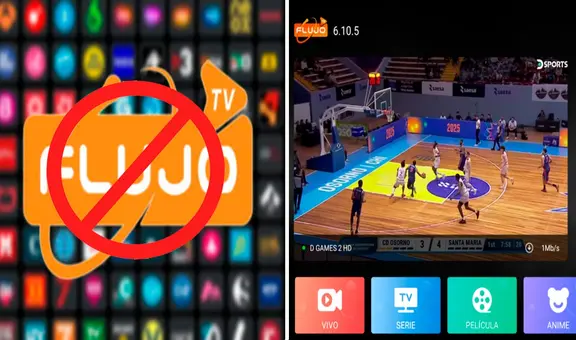¿Tu televisor tiene puertos USB? Mira todos los usos que puedes darles
Además de la entrada para el cable HDMI, los televisores tienen puertos USB que son de mucha ayuda para los usuarios. Aquí te contamos para qué puedes usar esta útil parte de la TV y cómo sacarle el máximo provecho.
- ¿Qué fue lo más buscado en Google Perú este 2025? Los temas de mayor interés entre los peruanos
- ¿Qué es WhatsApp Plus y por qué debes evitar instalarlo en tu smartphone?

Los televisores pasaron de ser un simple dispositivo para ver canales a convertirse en un equipo con múltiples funciones disponibles, las cuales van más allá de las herramientas virtuales que posee por su sistema interno, pues también tiene apartados físicos que son muy útiles.
Por ejemplo, los puertos USB pasan desapercibidos muchas veces debido a que la parte trasera está protagonizada por la entrada para cables HDMI. No obstante, lo cierto es que la parte para los USB puede ser aprovechada de diferentes maneras.
TE RECOMENDAMOS
TEMU VS. ALIEXPRESS: ¡AQUÍ ESTÁN LOS MEJORES PRECIOS! | TECHMOOD
A continuación, te contamos los mejores usos que le puedes dar a este apartado de los televisores.
PUEDES VER: ¿Cómo crear contraseñas aleatorias y seguras para tus cuentas personales más importantes?
Mirar contenidos desde un dispositivo USB
Al conectar un USB, la TV puede reproducir todos los elementos audiovisuales que este posea, como películas, series o videos que haya grabado uno mismo previamente. Dicho esto, podrías poner en pantalla grande los clips de tu celular.
Cargar otros dispositivos
La ausencia de cargador no es un problema cuando se tienen otros dispositivos con entrada USB, pues solo bastará con tener un equipo prendido para conectarlo y usarlo para cargar un celular o tablet.
PUEDES VER: Google Maps: ¿qué recomendaciones seguir si quieres llegar a tu destino con mayor rapidez?
Ahorrar almacenamiento interno
Si bien es cierto que las TVs no tienen tanta capacidad como una PC, se pueden usar como una memoria externa para guardar archivos, pues su espacio interno es suficiente como para almacenar videos y otros archivos.
Conectar periféricos
Los usuarios pueden conectar otros dispositivos para usarlos con normalidad, ya sean mandos, webcams e incluso hasta adaptadores Ethernet para aumentar la velocidad del internet.
Ahora bien, los Smart TV pueden presentar diferentes entradas USB. En caso de que la tuya no cuente con ninguna especificación en el puerto, es una de 5V y 500 mAh, donde podrás colocar memorias para ver contenidos, cargar de forma lenta algún dispositivo o encender accesorios como las tiras LED.
Si aprecias que es una entrada que dice 5V 2 A o 2.1, el puerto se dedica a entregar más amperaje, así que serás capaz de conectar discos duros externos o cargar celulares a través de la carga rápida.
Lo que permita hacer el equipo dependerá del fabricante. De igual modo, otro accesorio que puedes colocar es un mouse o teclado para navegar de mejor forma entre los menús disponibles, incluso hay televisores que soportan una cámara web para hacer fotografías, videos o videollamadas.
Adicionalmente, las entradas USB en las Smart TV destacan por la capacidad de colocar un reproductor multimedia como Roku, Chromecast, fire TV, entre otros.
Smart TV: todo lo que debes saber antes de comprarte un nuevo televisor
Características básicas que todo smart TV tiene
Aunque los modelos de televisores inteligentes de los fabricantes se diferencian por características y tecnología avanzada, existen algunas especificaciones básicas que todo smart TV integra:
- Conexión a internet wi-fi de forma inalámbrica o conexión por cable
- Navegador de internet incorporado en la interfaz del smart TV
- Aplicaciones de videos en streaming como Netflix
- Un sistema operativo.
Características del smart TV que debemos conocer al hacer una compra
Antes de adquirir un smart TV existen una serie de especificaciones que debes tener claro, ya que el peor error que puedes cometer es comprar un producto sin tener la información adecuada. A continuación, te detallamos lo que debes conocer.
Tamaño de pantalla en pulgadas
En la actualidad, la mayoría de usuarios demanda en mayor medida los televisores inteligentes de gran pantalla. Sin embargo, para realizar una compra correcta debemos saber traducir las pulgadas en centímetros a fin de comprobar qué modelo nos cabe en el cuarto o la sala.
- 22 pulgadas (48,4 cm de ancho y 27,40 cm de alto)
- 80 pulgadas (177,10 cm de ancho y 99,62 cm de alto).
Tipo de pantalla
La tecnología LCD es el tipo más común de pantallas que podemos encontrar. Si ves un televisor descrito como LED, en realidad es una pantalla LCD con una luz de fondo. En el caso de los paneles OLED son más delgados y se dice que son el futuro de los televisores inteligentes.
Asimismo, los paneles OLED disfrutan de excelentes ángulos de visión, principalmente porque la tecnología es muy delgada y los píxeles están muy cerca de la superficie. Los ángulos de visión en as pantallas LCD son menores, pero esto depende de la tecnología utilizada.
En el futuro se espera que, en los smart TV, la implementación de los microLED y MiniLED se expanda con LEDs mucho más pequeños que los actuales y que nos permitan una mejora en calidad con pantallas casi sin límites.
Resolución
Otra característica importante y que todo usuario debe tomar en cuenta es la resolución de la pantalla. En la actualidad, el 4K o UHD ya es casi un estándar, ya que es bastante complicado encontrar televisores que sean full HD o HD.
¿Cómo ver YouTube sin anuncios ni publicidad en TV Smart con Android?
Como ocurre en toda otra plataforma donde YouTube está disponible, la manera más directa de eliminar la publicidad es usando un bloqueador de anuncios. Ahora, ¿cómo instalamos uno en una TV?
Si cuentas con un Android TV, lo único que tendrás que hacer es descargar una aplicación que te resolverá los problemas rápidamente. Se llama SmartTubeNext y puedes descargarla desde este enlace en formato APK:
Esta aplicación se encuentra en el repositorio GitHub, por lo que cualquier persona puede ver su código fuente. Ojo, esto no quiere decir que esté exenta de problemas o riesgos, pero resulta en medida mucho más segura, ya que cualquier persona puede ver exactamente qué es lo que hace.
Para descargar el APK puedes utilizar el propio navegador web de tu TV (si es que lo tiene), o descargar una aplicación para enviar archivos a este desde tu celular, laptop o PC, como puede ser Send Files to TV.
Una vez asegurado el APK en tu TV, bastará con iniciarla para que la instalación siga su curso por sí misma. Esta plataforma te permite iniciar sesión con tu cuenta de Google y disfrutar de los videos de YouTube sin ninguna restricción ni publicidad.
¿Cómo transmitir la pantalla de mi celular a mi TV?
Transmitir pantalla en televisores con Chromecast integrado es fácil, ya que una vez que hayas vinculado tu dispositivo te aparecerá siempre el ícono para realizar esta acción. Para hacerlo, sigue estas instrucciones:
- Conecta tu teléfono a la misma red Wi-Fi que tu Android TV
- Abre la app del contenido que quieras transmitir.
- Busca y selecciona el ícono de transmitir
- En el dispositivo, selecciona el nombre de la TV.
- Cuando el ícono de transmitir cambia de color, significa que te conectaste correctamente.
Si no tienes un Google Chromecast, pero cuentas con un Smart TV que acepta la emisión de contenido a través de un dispositivo Android, también podrás transmitir la pantalla de manera sencilla. Aunque debes tomar en cuenta que el método puede variar según el fabricante de tu móvil. En este sentido, por lo general debes seguir los siguientes pasos:
- Asegúrate que el dispositivo Android y el televisor están conectados a la misma red Wi-Fi.
- En tu teléfono Android accede al panel de ajustes rápido y busca la opción ‘Enviar’ o ‘Transmitir’.
- Por último, selecciona el nombre del televisor al que quieres enviar contenido.
Sin embargo, también existen aplicaciones que no tienen soporte para enviar contenidos por streaming o para enviar la pantalla de tu móvil. En este caso, puedes recurrir a la opción de duplicar pantalla que tienen los teléfonos Android de forma nativa o hacerlo desde el Google Home.
- Asegúrate de que el teléfono celular o la tablet estén conectados a la misma red Wi-Fi que el televisor
- Abre la app Google Home
- Mantén presionada la tarjeta del dispositivo al que quieres transmitir la pantalla
- Presiona ‘Transmitir pantalla’.
La evolución del control remoto: de prender la TV usando luz a solo encenderla hablando
Control de luz
En la década de los 50, Estados Unidos era uno de los países que más había avanzado en cuanto a tecnología de producto, lo cual permitió la creación de este dispositivo, que, en sus inicios, tan solo podía usarse mediante un sensor de luz.
Si bien este método suena innovador para esos años, lo cierto es que muchos usuarios terminaron quejándose por la mala señal que a veces evidenciaba. A pesar de ello, fue un boom para la época y consolidó a la compañía Zenith Electronics como la pionera en esta línea, junto a la empresa Flashmatic, que proveyó la tecnología para este dispositivo.
Básicamente, el control remoto permitía silenciar el sonido, cambiar los canales hacia arriba o hacia abajo, tan solo con hacer parpadear el botón en la esquina de la pantalla.
Comando Espacial y el primer control con teclas
Posteriormente, Zenith no hizo caso omiso a los reclamos por su primer control desarrollado y eliminó los rayos de luz para idear un sistema en el que se pueda ‘hablar’ con la televisión. Al comienzo, la idea de usar ondas de radio fue descartada, por lo que, con el fin de quitar el método para apuntar en cierta parte de la pantalla, propusieron colocar los primeros botones.
Fue así cómo nació el denominado Comando Espacial, que funcionaba como un equipo ultrasónico que utilizaba pequeños martillos que golpeaban internamente varillas de aluminio que controlaban el volumen y el cambio de canal, como también otros nuevos apartados: el menú.
Controles numéricos
Ya en los años 70, los botones eran bastante limitados para poder ampliar la experiencia del usuario, por lo que en 1974 Ceefax, una empresa británica que se dedicaba al servicio de frecuencias de TV analógicas en el Reino Unido, quiso revolucionar las opciones de un control remoto normal.
Fue así como la compañía, tomando en cuenta que ahora se podían reproducir otros formatos audiovisuales, instauró las opciones de retroceder, pausar, adelantar, pero, sin dudas, lo más importante fue el añadido de números, que dio pase al libre albedrío para decidir qué canal sintonizar sin tener que pasar por varios.
Luz infrarroja y tecnologías actuales
Hablando de años más recientes, aunque no tanto, las empresas vieron que los controles de videojuegos estaban avanzando a mayor nivel que las que se dedicaban a la producción de televisores. Por ello, añadieron la luz infrarroja, que permitió con el tiempo que el control ya no genere tanto sonido.
Entre los años 80 y 90 se dio pase a los clásicos controles remotos que hoy en día conocemos, los cuales simplemente se han ido modificando con nuevas tecnologías y botones más eficientes para poder usar en plataformas de streaming, juegos, páginas web, etc.
Por otro lado, los asistentes virtuales en dispositivos también cumplen actualmente el rol de control remoto, al igual que los celulares, aunque los primeros mencionados son más directos y multifuncionales, ya que realizarán lo que el propietario mande en momento real.
Smart TV: ¿un televisor inteligente se puede infectar con algún virus o malware?
Según detalla Andro4all, un portal especializado en tecnología, muchos usuarios de Smart TV suelen ser víctimas de ransomware, un tipo de malware que ‘secuestra’ el aparato e impide que el usuario tenga acceso a sus funciones. Por lo general, el cibercriminal pide un rescate a cambio de liberarlo.
De acuerdo a cifras de ESET, una famosa compañía de ciberseguridad, Perú lideró el ránking de incidentes de ransomware en 2018, la mayoría de ellos provocados por un virus llamado ‘Grandcrab’ que estaba oculto en páginas de descargas de softwares piratas y música sin licencia.
¿Cómo se infecta de ransomware un Smart TV?
Existen varios reportes de usuarios de Smart TV que han sido víctimas de ransomware. Por lo general, los usuarios suelen infectar sus dispositivos mientras utilizan el navegador que viene preinstalado para ingresar a páginas de dudosa procedencia o por bajar aplicaciones de películas y series “gratis”.
En un artículo titulado “Cibercriminales amenazan robar tu Copa América”, Jorge Zeballos, Gerente General de ESET Perú, aseguró que los ransomware que infectan los Smart TV suelen hacer aparecer un candado en el medio de la pantalla, lo que nos impide utilizarla.
Para liberar el televisor, el hacker suele pedir un rescate que, por lo general, se debe pagar a través de bitcoins u otra criptomoneda. Otro problema, según Andro4all, es que existe la posibilidad de que pueda robarte las contraseñas Netflix, Amazon, entre otros servicios que hayas instalado.
Smartphone: así puedes hacer una videollamada y transmitirla en tu televisor
Lo mejor de este truco es que puedes realizarlo sin importar la aplicación que utilices. Puedes emplear cualquiera de las más comunes: WhatsApp, Facebook Messenger, Zoom, Google Meet y Microsoft Teams.
- En primer lugar, ingresa a una de esas apps e inicia una videollamada.
- De manera usual, en la esquina superior hallarás el icono de una pantalla
- Pulsa el botón y selecciona el nombre del dispositivo al cual deseas enviar la transmisión.
- Entre las opciones encontrarás a Google Chromecast, Apple TV, Amazon Fire TV Stick, Android TV Box o Android TV.
- Después deberás seleccionar el dispositivo para la salida de sonido, el cual puede ser la pantalla de tu televisor o tu dispositivo inteligente.
- ¡Listo! Ahora sí podrás disfrutar de la alta resolución de tu TV para ver las videollamadas
Smart TV: ¿por qué no es recomendable dejar tu serie en pausa durante mucho tiempo?
Según detalla Tecnopeda, un portal especializado en tecnología, este problema provoca que ciertas partes de la pantalla se queden ‘quemadas’ de forma permanente con la sombra de alguna imagen que estuvo fija. Pueden ser subtítulos, el icono de una aplicación, el marcador de un partido de fútbol, entre otros.
De acuerdo a la publicación, las personas que tienen un televisor que sufre este efecto burn-in seguirán viendo la sombra de ciertas imágenes, no importa que cambien de canal o apaguen la televisión. Una vez que el aparato se encienda, esas molestas siluetas volverán a salir. ¿Hay alguna solución a este problema?
Actualmente, este problema no tiene solución casera, por lo que se aconseja llevar el Smart TV a un técnico especializado. Antes de adquir un televisor, se aconseja revisar si la marca ofrece garantía que arregle este tipo de fallos, ya que son pocos los fabricantes que lo incluyen.
Por ese motivo, se recomienda no dejar tanto tiempo en pausa alguna serie o película que estés disfrutando. Si vas a tardar mucho para volver a reproducir el contenido, lo mejor es apagar tu televisor, ya que de esa forma evitas que la pantalla se queme.
Si piensas que tu televisor tiene este problema, deberás reproducir este video publicado en YouTube. Gracias a él podrás detectar si ciertas zonas del aparato están quemadas. Por lo general, los problemas que no son graves son difíciles de ver, pero gracias a este clip podrás descubrirlo.
Las mejores aplicaciones de canales gratis para ver en tu TV o celular
Pluto TV, directo y bajo demanda con canales ‘inventados’
Posiblemente, esta sea la opción más popular, pues es de las que más tiempo lleva en el mercado y que menos requisitos pide a sus usuarios. La app no pide ninguna cuenta para acceder a los contenidos, pues tan solo basta con instalar el programa de la app para poder acceder a todos los canales disponibles, aunque con el detalle de recibir anuncios de vez en cuando. Tiene un formato muy parecido al de la TDT en abierto, ya que también posee varias series y películas que se pueden ver en cualquier momento del día.
Tivify, la TDT vía streaming con cosas
Algunos la ven como la opción más simple de manejar, pues tiene un sistema minimalista que se rige a partir de poco más de 80 canales. A pesar de ello, se distingue por tener la lista más balanceada y gustosa para la comunidad, pues dispone de los contenidos más virales cada mes. Cabe resaltar que, tiene dos opciones de pago que permiten añadir canales extra y otras funciones.
DistroTV, el español crece despacio así como los contenidos propios
Acabamos el listado con la opción más reciente, pero no por eso la más novata en cuanto al tipo de servicio, ya que es muy similar a lo que ofrece Pluto TV, aunque con el diferenciado de no contar con los canales pop-up. Una gran característica que tiene esta aplicación es que está añadiendo contenidos exclusivos para su plataforma, al fiel estilo que maneja Netflix o Disney+.
¿Qué debes hacer si tu smart TV no abre Netflix o se congela?
Error en la conexión de internet
Uno de los inconvenientes más habituales que te impiden acceder a Netflix es un problema de conexión a internet. Puede ocurrir que tu router no tenga señal o que se haya desconfigurado la conexión a Wi-Fi o a través del cable LAN.
Para solucionarlo, debes reiniciar tu router para volver a tener una buena señal de internet y configurar nuevamente tu smart TV con la red Wi-Fi. Tras realizar este proceso, ya deberías acceder a Netflix sin problemas.
Error en la ejecución de Netflix
Otra causa común de que Netflix se congele en tu smart TV es que se haya dado un problema de ejecución de la aplicación de streaming. Para solucionar este tema, lo recomendable es reiniciar el dispositivo:
- Desconecta tu smart TV
- Presiona una vez el botón de encendido del televisor inteligente y espera un minuto
- Vuelve a conectar el smart TV
- Enciende el dispositivo y vuelve a probar Netflix.
Problemas en inicio de sesión
Existen ocasiones en que Netflix no nos permite iniciar sesión por diversas razones. Por ello, lo recomendable es realizar los siguientes pasos:
- En la pantalla de inicio de Netflix, abre el menú de la izquierda
- Selecciona obtener ayuda o configuración
- Da clic en cerrar sesión
- Si estás en una pantalla de error, selecciona cerrar sesión o restablecer.
¿Cuál es la diferencia entre una pantalla OLED y LCD para tu televisor?
Si bien una pantalla OLED como un LCD son planas que ofrecen 1080 píxeles de resolución, tiene más de una diferencia que a continuación te detallamos:
Contraste
Las pantallas LCD no emiten una luz por sí mismas, por lo que necesitan uno en la parte trasera que aumente el consumo de energía y reduzca la relación de contraste. Las paneles OLED emiten su luz propia sin la necesidad de una luz de fondo y que permite un panel más oscuro con una mejor relación de contraste.
Ángulos de visión
Los paneles OLED disfrutan de excelentes ángulos de visión, principalmente porque la tecnología es muy delgada y los píxeles están muy cerca de la superficie. Los ángulos de visión en las pantallas LCD son menores, pero esto depende de la tecnología utilizada.
Reproducción de colores
Las últimas pantallas LCD pueden reproducir fantásticos colores de aspecto natural, pero, como ocurre con los ángulos de visión, depende de la tecnología específica utilizada. Los colores OLED no tienen problemas con el pop y la vitalidad, pero los primeros televisores tenían problemas para controlar el color.
Precio
Los televisores con pantalla OLED tienen un costo mayor que el de su contraparte, entre 500 y 1.000 soles que un Smart con pantalla LCD.
Smart TV: ¿qué ofrece Android TV?
La pantalla de inicio de Android TV se centra en ayudarte a descubrir el contenido que puedes disfrutar en tu televisor, por lo que ofrece una serie de ventajas que son las siguientes:
- Android TV cuenta con interfaz específica para ser usada desde un mando a distancia o desde un teclado y mouse.
- La experiencia de uso que Android TV ofrece es similar a la de smartphones o tablets con Android.
- Tenemos Google Play disponible, de manera que vamos a poder descargar aplicaciones como en el teléfono. De esta manera, podemos acceder a Netflix, HBO y más apps de streaming.
- El sistema Android TV integrado en los televisores ya funciona como Chromecast
- Android TV tiene sincronización con los dispositivos Android, lo que nos permite reproducir en la pantalla del televisor todo aquello que tengamos en la del teléfono, sin necesidad de cables.
- Tenemos la posibilidad de usar todo tipo de periféricos con un televisor con Android TV.
¿Qué es Google Chromecast y cómo configurarlo en tu televisor para ver series o películas?
El Chromecast puede renovar tu televisor antiguo y darle acceso a contenidos en un dispositivo que podría estar bloqueado. A continuación te enseñaremos a configurar el aparato por si te interesa ver un streaming o tu serie favorita en pantalla grande.
¿Cómo configurar tu Google Chromecast?
- Conecta el Chromecast a una fuente de alimentación desde un puerto HDMI del televisor a utilizar.
- Prende el televisor y verifica de que está sintonizado en el canal HDMI correspondiente.
- Descarga la app Google Home en tu smartphone y configura el Chromecast como un nuevo dispositivo. Activa el Bluetooth si es que no está listo.
- Finalmente, sigue las indicaciones en pantalla para configurarlo.
¿Cómo configurarlo con el teléfono o tablet?
Comienza el servicio de streaming de tu preferencia en tu dispositivo. En el momento que empieza el programa, pulsa el ícono de transmisión en la esquina para transmitir el contenido a tu TV. Recuerda que debes estar conectado a la misma red que el Chromecast.
¿Cómo utilizarlo desde la PC?
- Abre Google Chrome.
- Haz clic en el menú de tres puntos.
- En el menú desplegable presiona en Cast o Emitir.
- Emergerá una lista de los dispositivos Chromecast de la zona. Elige el tuyo y tu navegador se apreciará en la pantalla del televisor.